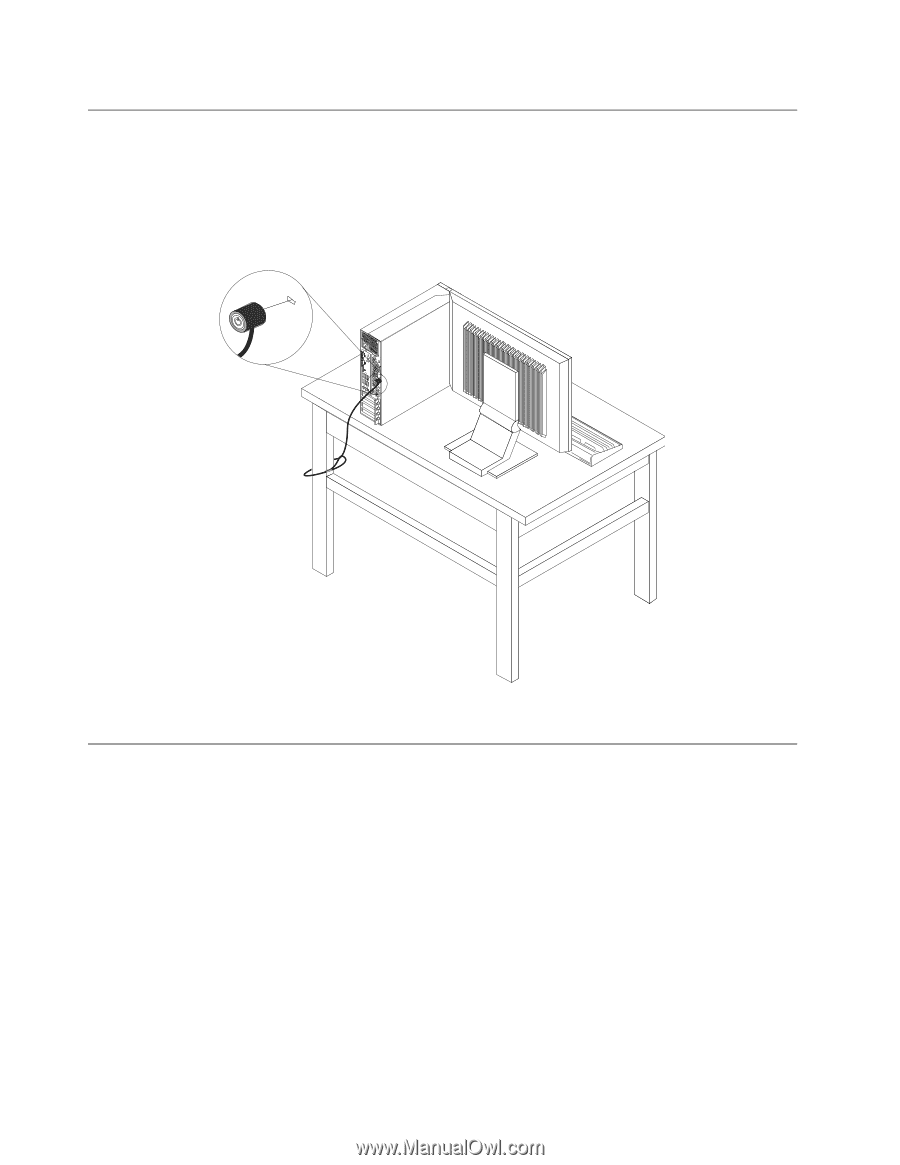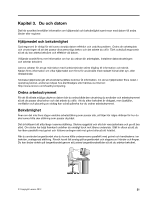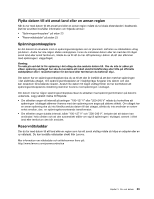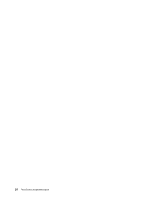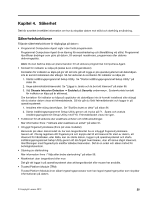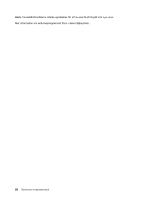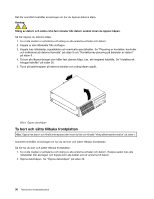Lenovo ThinkCentre M82 (Swedish) User Guide - Page 38
Installera ett inbyggt kabellås, Använda lösenord, BIOS-lösenord
 |
View all Lenovo ThinkCentre M82 manuals
Add to My Manuals
Save this manual to your list of manuals |
Page 38 highlights
Installera ett inbyggt kabellås Med ett inbyggt kabellås, kallas ibland Kensingtonlås, kan du låsa fast datorn vid skrivbordet. Kabellåset ansluts till ett inbyggt fäste på datorns baksida och låses med nyckel. Kabellåset låser även knapparna som används till att öppna datorns kåpa. Den här typen av lås används ofta till bärbara datorer. Du kan beställa ett inbyggt kabellås direkt från Lenovo genom att söka efter Kensington på http://www.lenovo.com/support Bild 8. Inbyggt kabellås Använda lösenord Du kan ställa in flera lösenord i Microsoft Windows-operativsystemet och via datorns BIOS för att förhindra att obehöriga använder datorn. BIOS-lösenord Med BIOS-inställningsprogrammet Setup Utility kan du ange lösenord som förhindrar att obehöriga får tillgång till din dator och dess innehåll. Det finns två slags lösenord: • Power-on password: När ett lösenord för start av datorn är inlagt måste du ange ett giltigt lösenord varje gång datorn startas. Datorn kan inte användas förrän ett giltigt lösenord har skrivits in. Mer information finns i "Power-On Password" på sidan 96. • Hard Disk Password: Genom att ange hårddisklösenord förhindrar du obehörig åtkomst till data på hårddisken. När ett hårddisklösenord är inlagt måste du ange ett giltigt lösenord varje gång du ska använda hårddisken. Mer information finns i "Hard Disk Password" på sidan 96. • Administrator Password: Genom att lägga in ett administratörslösenord kan du hindra obehöriga från att ändra inställningar i inställningsprogrammet. Om du är ansvarig för underhållet av inställningarna i flera 26 ThinkCentre Användarhandbok